小白安装pytorch以及pytorch geometirc库以及在Pycharm中使用教程
pytorch以及pytorch geometric库安装详细教程
在安装的过程中遇到了很多问题,这里总结记录一下,供有相同问题的大家参考解决~
本人安装版本:python3.9.1 ;pytorch1.12.0; pytorch geometric配套pytorch版本
安装详细步骤以及在pycharm中的设置
- pytorch以及pytorch geometric库安装详细教程
- pytorch安装
-
- 官网安装
- 本地安装
- pyg安装
-
- 官网安装
- 本地安装
- 在Pycharm中设置及使用pytorch和pyg库
pytorch安装
首先声明pytorch安装的我认为需要提前注意的点:
1.本地安装比官网安装快很多,个人比较推荐本地安装,但是同时需要你注意选择合适的版本
2.如果需要安装pyg库,最好选择1.12.0或者1.11.0(不要选择1.12.1或者1.11.1)
官网安装
本地安装
1.使用anaconda创建环境或者查看现有环境
//创建环境 env_name是环境名 ,x.x是你的python版本
conda create -n env_name python=x.x
//查看现有环境
conda env list
2.激活环境
conda activate env_name
3.下载要安装的pytorch文件保存在对应的位置
链接: 清华大学开源软件镜像网站pytorch各版本
看好版本,我下载的是cpu版本的,py3.9代表是python3.9对应的

4.pip install方式直接安装
pip install 文件名
5.验证是否成功
import torch
pyg安装
官网安装
参考官方文档输入命令行进行安装

会出现如下报错,一般是各种关卡限制了网速

我最后是采用了本地安装的方法成功的~
本地安装
1.下载对应pytorch版本的pyg文件(有四个,分别是cluster、scatter、sparse、spline)
链接: pytorch geometric各版本
文件名后缀cp39代表python3.9版本,win代表电脑为Windows,注意自己下载的是cpu版本还是gpu版本要区分!我这里是cpu版本
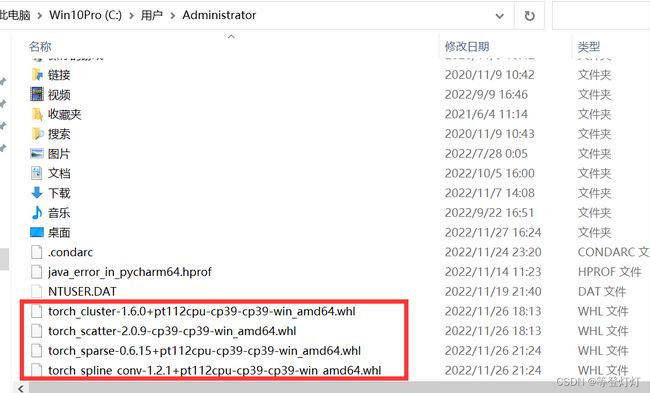 2.pip install方式将这四个文件安装并安装pyg库
2.pip install方式将这四个文件安装并安装pyg库
pip install torch_cluster-1.6.0+pt112cpu-cp39-cp39-win_amd64.whl
pip install torch_sparse-0.6.15+pt112cpu-cp39-cp39-win_amd64.whl
pip install torch_scatter-2.0.9-cp39-cp39-win_amd64.whl
pip install torch_spline_conv-1.2.1+pt112cpu-cp39-cp39-win_amd64.whl
pip install torch-geometric
如果过程中,速度很慢或者出现这种error可以参考下面的方法进行加速,亲测有效!
参考这篇文章进行加速链接: 加速下载方法
3.验证pyg是否安装成功
import torch
>>> from torch_geometric.data import Data
>>> edge_index =torch.tensor([[0,1,1,2],[1,0,2,1]],dtype=torch.long)
>>> x=torch.tensor([[-1],[0],[1]],dtype=torch.float)
>>> data=Data(x=x,edge_index=edge_index)
>>> print(data)
输出结果
Data(x=[3, 1], edge_index=[2, 4])
在Pycharm中设置及使用pytorch和pyg库
打开pycharm——File(文件)——new project(新建项目)——在项目里创建python file,创建好后,接着,File(文件)——settings(设置)——project(你建的项目名)——project interpreter(python解释器)——add(添加解释器)——添加本地解释器——找到你的anconda里有pytorch和pyg库的环境里的Python
然后在项目里输入
import torch
from torch_geometric.data import Data
如果没有报错说明可以使用!
以上就是本人从小白安装到最后使用验证的全过程,经历了反反复复的查找资料和思考才算是对整个流程有了较为清晰的认知,所以有时候出现错误反而是促使自己更进一步思考的关键~